3002 21700 5V3A树莓派专用电源模块:修订间差异
无编辑摘要 |
|||
| (未显示3个用户的63个中间版本) | |||
| 第1行: | 第1行: | ||
[[3002 21700 5V3A Power Bank|Change the language to English]] | |||
== '''关键词''' == | == '''关键词''' == | ||
树莓派4B、Raspberry Pi、21700动力电池、5V2A、5V3A、5V4A、交互串口、串口命令、边充边放、实时电压检测 | |||
== '''一、简介''' == | == '''一、简介''' == | ||
21700电源模块专为树莓派设计,可通过顶针或者USB口对树莓派进行供电。板上分为两个区域,左侧为典型的充电宝设计,充电和放电同口,也就是接入外部电源即可对电池进行充电,接入用电设备即可对外供电,充电可达2.8A,放电可达5V2A。右侧区域为电池升压电路,具备一个电源总开关,可通过镀金顶针为树莓派供电,另外还具备两路USB-A口对其它外设供电,同时还可以通过串口查看电池信息。电池电路支持边冲边放,具备充电的过充保护,过热保护和放电的过热保护、过流保护、欠压保护、短路保护。实测顶针版接树莓派4B播放1080P视频的续航测试可达10小时。 | |||
== '''二、硬件资源''' == | == '''二、硬件资源''' == | ||
== | === 1. 硬件特征 === | ||
*适用于Raspberry Pi系列主板,5V2A和5V4A两路相互独立的双输出接口; | |||
*5V2A端,提供三种类型的接插件(USB-C,USB-A,micro USB),并支持同进同出,即输入5V进入充电模式,接入用电设备变成放电模式; | |||
*5V2A USB-A口支持给iphone充电,支持给安卓充电; | |||
*5V4A稳定输出,UPS不间断电源,且有双USB大电流接口,共享4A电流,也可以用顶针供电; | |||
*一路输出开关和一路输出控制按键,可用于控制两路USB-A口; | |||
*板载4盏电量指示灯; | |||
*一个电量指示按键,用于查看电量指示; | |||
*一个电源指示灯; | |||
*顶针版具有串口顶针,USB版本具有板载串口插针,均用于串口交互; | |||
*2节21700电池并联,容量10000mAh(MAX),也可只用一节电池; | |||
*尺寸:85*56mm;高度38.6mm:从底部亚克力到板上铜柱; | |||
*PCB板沉金工艺,无铅生产;PCB板通过UL和ROHS认证,防火等级94V-0。 | |||
http://www.mcuzone.com/wiki/3002_21700_Power_Supply/3002_21700_Power_Supply_31.jpg | |||
=== 2. 产品特点 === | |||
*MCU用于电源管理,并支持串口输出,用于提示电池电压和输出电压; | |||
*两路MOSFET用于输出控制,支持低电压关闭输出,支持手动或串口命令关闭/打开输出; | |||
*充电头(输入)检测功能。 | |||
=== 3. 串口输出特征 === | |||
*自动上报电池电压和输出端电压,上位机系统可据此估算系统续航时间并提前做好数据保护。上报间隔可通过命令设置,默认间隔为2秒; | |||
*自动点亮电量指示LED,方便观察,可通过命令设置点亮间隔,默认为1分钟; | |||
*可设置电池低电压保护阈值,默认为3V关闭输出; | |||
*可查询系统上电总时长; | |||
*可通过命令关闭/打开两路输出; | |||
*可设置按键用于控制其中一路输出或者两路输出。 | |||
:注意:不支持电流采样。 | |||
串口线用于数据传输,连接如下图所示: | |||
http://www.mcuzone.com/wiki/3002_21700_Power_Supply/3002_21700_Power_Supply_32.jpg | |||
=== | === 4. 电池说明 === | ||
本产品使用两节21700动力锂电池并联提供电源,可提供长时间续航,可靠放电能力达10A以上,确保5V2A加5V4A足功率双输出。采用开关模式充电,所以即便充电电流达到2.8A,芯片和电池也不会出现过热保护情况。建议采用5V2.5A以上的适配器充电;如果适配器达不到2.5A的输出能力,可能会导致充电时充电头保护(充不进)甚至损坏。 | |||
电池极性和安装说明: | |||
http://www.mcuzone.com/wiki/3002_21700_Power_Supply/3002_21700_Power_Supply_33.jpg | |||
21700电池能量巨大,请千万看清楚方向再放入电池座。一旦插反很可能会冒烟起火甚至爆炸,为了大家安全着想,请仔细核对,非必要请勿插拔! | |||
对于因电池接反导致的任何风险我们概不承担,请小心使用;且因电池接反导致的器件损坏不在保修范围内。 | |||
因用户自备的电源适配器充电,导致电池炸了或器件损坏,概不保修,请用优质正品电源,或从我司采购。 | |||
=== 5. 电量指示与输出控制 === | |||
可通过电量检测按键查看剩余电量: | |||
http://www.mcuzone.com/wiki/3002_21700_Power_Supply/3002_21700_Power_Supply_34.jpg | |||
可通过输出控制按键控制USB1或者USB2输出: | |||
http://www.mcuzone.com/wiki/3002_21700_Power_Supply/3002_21700_Power_Supply_35.jpg | |||
=== 6. 双输出的应用 === | |||
本产品的一大特点是支持双输出: | |||
一路为5V2A,常开输出;可以同时接3个外部设备,也可以边冲边放,即一进两出;不管同时接2路还是3路,均共享5V2A。 | |||
一路为5V4A大功率输出,具备顶针接口和2个USB-A接口;因此,若使用顶针版,此路输出口可同时接3个设备,共享5V4A。 | |||
此应用最多可以同时接6个设备;若边冲边放,可同时接5个设备,可支持树莓派、4G模块、舵机、雷达模组等用同一个电源模块同时工作,解决供电问题。 | |||
http://www.mcuzone.com/wiki/3002_21700_Power_Supply/3002_21700_Power_Supply_36.jpg | |||
== '''三、串口交互(树莓派OS)''' == | |||
此操作基于树莓派OS版本为:2024-10-22-raspios-bookworm-armhf.img.xz | |||
树莓派OS下载地址: | |||
https://www.raspberrypi.com/software/operating-systems/#raspberry-pi-os-64-bit | |||
=== 3.1 配置树莓派OS === | |||
左上角树莓派标志—Preferences—Raspberry Pi Configuration—Interfaces | |||
将Serial Port打开,Serial Console关闭,如图所示: | |||
http://www.mcuzone.com/wiki/3002_21700_Power_Supply/3002_21700_Power_Supply_19.jpg | |||
这样就完成了串口配置。 | |||
=== 3.2 查看电源实时参数 === | |||
使用串口命令进行交互,串口软件可以使用minicom或者CuteCom,安装命令如下: | |||
<code>sudo apt install minicom</code> | |||
<code>sudo apt install cutecom</code> | |||
在树莓派OS下,交互串口为ttyS0(注意,S为大写)。 | |||
==== 3.2. | ==== 3.2.1 使用minicom软件 ==== | ||
打开树莓派终端,运行minicom: | |||
<code>sudo minicom -D /dev/ttyS0</code> | |||
即可看到交互信息: | |||
http://www.mcuzone.com/wiki/3002_21700_Power_Supply/3002_21700_Power_Supply_15.jpg | |||
DCINPUT:直流输入电压 | |||
OUTPUT1:输出电压1 | |||
OUTPUT2:输出电压2 | |||
BATTERY:电池电压 | |||
=== | ==== 3.2.2 使用CuteCom软件 ==== | ||
运行CuteCom软件,打开ttyS0串口,在输出窗口中查看交互信息: | |||
http://www.mcuzone.com/wiki/3002_21700_Power_Supply/ | http://www.mcuzone.com/wiki/3002_21700_Power_Supply/3002_21700_Power_Supply_16.jpg | ||
=== 3.3 运行电源系统控制命令 === | |||
运行CuteCom软件,打开ttyS0串口,在输入(Input)窗口中输入命令,在输出窗口中查看相应的返回信息。 | |||
如<code>ATE</code>表示查询系统总运行时长: | |||
http://www.mcuzone.com/wiki/3002_21700_Power_Supply/3002_21700_Power_Supply_17.jpg | |||
<code>AV3.1E</code>表示电池电压低于3.1V时关闭电源输出: | |||
http://www.mcuzone.com/wiki/3002_21700_Power_Supply/ | http://www.mcuzone.com/wiki/3002_21700_Power_Supply/3002_21700_Power_Supply_18.jpg | ||
常用控制命令列表: | |||
==== | <!-- | ||
{| class="wikitable" | |||
| colspan="3" |串口参数:3.3V TTL电平;波特率:115200;数据位:8;校验位:无;停止位:1 | |||
|- | |||
|命令 | |||
|命令功能 | |||
|说明 | |||
|- | |||
|AL<设置值>E | |||
|设置电量指示灯显示间隔 | |||
|单位:min,初始值为1,支持小数点后1位,如AL5.2E,表示5.2*60=312秒(不建议设置过短,电量指示灯会持续点亮4s,过短的间隔会导致常亮) | |||
|- | |||
|AV<设置值>E | |||
|设置电源输出关闭阈值 | |||
|单位:V,初始值为3.0V,确保稳定,支持小数点后1位,建议设置范围2.8-3.5V,如AV3.0E表示电池电压低于3.0V时关闭电源输出 | |||
|- | |||
|ATE | |||
|查询系统总运行时长 | |||
|内容格式:*天:*时:*分:*秒 | |||
|- | |||
|AU<设置值>E | |||
|设置串口电压数据接收间隔 | |||
|单位:s,初始值为2,不支持小数。如AU3E,表示串口每隔3秒发送一次电压数据 | |||
|- | |||
|AB1E | |||
|设置按键开关控制USB1电源输出 | |||
| | |||
|- | |||
|AB2E | |||
|设置按键开关控制USB2电源输出 | |||
| | |||
|- | |||
|AO1FE | |||
|串口控制关闭USB1电源输出 | |||
| | |||
|- | |||
|AO2FE | |||
|串口控制关闭USB2电源输出 | |||
| | |||
|- | |||
|AO1OE | |||
|串口控制打开USB1电源输出 | |||
| | |||
|- | |||
|AO2OE | |||
|串口控制打开USB2电源输出 | |||
| | |||
|- | |||
| colspan="3" |补充:命令生效返回“SET OK”信息,命令错误返回“Error Command”信息 | |||
|} | |||
--> | |||
http://www.mcuzone.com/wiki/3002_21700_Power_Supply/3002_21700_Power_Supply_26.jpg | |||
== '''四、串口交互(Ubuntu系统)''' == | |||
此操作基于Ubuntu系统版本为:ubuntu-24.10-preinstalled-desktop-arm64+raspi.img.xz | |||
Ubuntu系统下载地址: | |||
https://ubuntu.com/download/raspberry-pi | |||
=== 4.1 设置配置 === | |||
修改Ubuntu系统的配置: | |||
<code>sudo nano /boot/firmware/cmdline.txt</code> | |||
http://www.mcuzone.com/wiki/3002_21700_Power_Supply/3002_21700_Power_Supply_20.jpg | |||
删除红框中的文字,然后保存退出: | |||
<code>console=tty1</code> | |||
http://www.mcuzone.com/wiki/3002_21700_Power_Supply/3002_21700_Power_Supply_21.jpg | |||
<code>sudo nano /boot/firmware/config.txt</code> | |||
http://www.mcuzone.com/wiki/3002_21700_Power_Supply/3002_21700_Power_Supply_22.jpg | |||
添加红框中的文字,然后保存退出: | |||
<code>enable_uart=1</code> | |||
http://www.mcuzone.com/wiki/3002_21700_Power_Supply/3002_21700_Power_Supply_23.jpg | |||
修改完毕后重启系统。 | |||
=== 4.2 查看电源实时参数 === | |||
串口软件可以使用minicom或者CuteCom,安装命令如下: | |||
<code>sudo apt install minicom</code> | |||
<code>sudo apt install cutecom</code> | |||
在Ubuntu系统下,交互串口为ttyS0(注意,S为大写)。 | |||
==== 4.2.1 使用minicom软件 ==== | |||
打开Ubuntu系统终端,运行minicom: | |||
<code>sudo minicom -D /dev/ttyS0</code> | |||
即可看到交互信息: | |||
http://www.mcuzone.com/wiki/3002_21700_Power_Supply/3002_21700_Power_Supply_27.jpg | |||
==== 4.2.2 使用CuteCom软件 ==== | |||
运行CuteCom软件,打开ttyS0串口,在输出窗口中查看交互信息: | |||
<code>sudo cutecom</code> | |||
http://www.mcuzone.com/wiki/3002_21700_Power_Supply/ | http://www.mcuzone.com/wiki/3002_21700_Power_Supply/3002_21700_Power_Supply_25.jpg | ||
== '''五、产品图片''' == | |||
http://www.mcuzone.com/wiki/3002_21700_Power_Supply/3002_21700_Power_Supply_28.jpg | |||
http://www.mcuzone.com/wiki/3002_21700_Power_Supply/3002_21700_Power_Supply_29.jpg | |||
http://www.mcuzone.com/wiki/3002_21700_Power_Supply/3002_21700_Power_Supply_30.jpg<nowiki/> | |||
{{联系我们_图标}} | |||
2024年11月22日 (五) 15:29的最新版本
Change the language to English
关键词
树莓派4B、Raspberry Pi、21700动力电池、5V2A、5V3A、5V4A、交互串口、串口命令、边充边放、实时电压检测
一、简介
21700电源模块专为树莓派设计,可通过顶针或者USB口对树莓派进行供电。板上分为两个区域,左侧为典型的充电宝设计,充电和放电同口,也就是接入外部电源即可对电池进行充电,接入用电设备即可对外供电,充电可达2.8A,放电可达5V2A。右侧区域为电池升压电路,具备一个电源总开关,可通过镀金顶针为树莓派供电,另外还具备两路USB-A口对其它外设供电,同时还可以通过串口查看电池信息。电池电路支持边冲边放,具备充电的过充保护,过热保护和放电的过热保护、过流保护、欠压保护、短路保护。实测顶针版接树莓派4B播放1080P视频的续航测试可达10小时。
二、硬件资源
1. 硬件特征
- 适用于Raspberry Pi系列主板,5V2A和5V4A两路相互独立的双输出接口;
- 5V2A端,提供三种类型的接插件(USB-C,USB-A,micro USB),并支持同进同出,即输入5V进入充电模式,接入用电设备变成放电模式;
- 5V2A USB-A口支持给iphone充电,支持给安卓充电;
- 5V4A稳定输出,UPS不间断电源,且有双USB大电流接口,共享4A电流,也可以用顶针供电;
- 一路输出开关和一路输出控制按键,可用于控制两路USB-A口;
- 板载4盏电量指示灯;
- 一个电量指示按键,用于查看电量指示;
- 一个电源指示灯;
- 顶针版具有串口顶针,USB版本具有板载串口插针,均用于串口交互;
- 2节21700电池并联,容量10000mAh(MAX),也可只用一节电池;
- 尺寸:85*56mm;高度38.6mm:从底部亚克力到板上铜柱;
- PCB板沉金工艺,无铅生产;PCB板通过UL和ROHS认证,防火等级94V-0。

2. 产品特点
- MCU用于电源管理,并支持串口输出,用于提示电池电压和输出电压;
- 两路MOSFET用于输出控制,支持低电压关闭输出,支持手动或串口命令关闭/打开输出;
- 充电头(输入)检测功能。
3. 串口输出特征
- 自动上报电池电压和输出端电压,上位机系统可据此估算系统续航时间并提前做好数据保护。上报间隔可通过命令设置,默认间隔为2秒;
- 自动点亮电量指示LED,方便观察,可通过命令设置点亮间隔,默认为1分钟;
- 可设置电池低电压保护阈值,默认为3V关闭输出;
- 可查询系统上电总时长;
- 可通过命令关闭/打开两路输出;
- 可设置按键用于控制其中一路输出或者两路输出。
- 注意:不支持电流采样。
串口线用于数据传输,连接如下图所示:

4. 电池说明
本产品使用两节21700动力锂电池并联提供电源,可提供长时间续航,可靠放电能力达10A以上,确保5V2A加5V4A足功率双输出。采用开关模式充电,所以即便充电电流达到2.8A,芯片和电池也不会出现过热保护情况。建议采用5V2.5A以上的适配器充电;如果适配器达不到2.5A的输出能力,可能会导致充电时充电头保护(充不进)甚至损坏。
电池极性和安装说明:

21700电池能量巨大,请千万看清楚方向再放入电池座。一旦插反很可能会冒烟起火甚至爆炸,为了大家安全着想,请仔细核对,非必要请勿插拔!
对于因电池接反导致的任何风险我们概不承担,请小心使用;且因电池接反导致的器件损坏不在保修范围内。
因用户自备的电源适配器充电,导致电池炸了或器件损坏,概不保修,请用优质正品电源,或从我司采购。
5. 电量指示与输出控制
可通过电量检测按键查看剩余电量:

可通过输出控制按键控制USB1或者USB2输出:

6. 双输出的应用
本产品的一大特点是支持双输出:
一路为5V2A,常开输出;可以同时接3个外部设备,也可以边冲边放,即一进两出;不管同时接2路还是3路,均共享5V2A。
一路为5V4A大功率输出,具备顶针接口和2个USB-A接口;因此,若使用顶针版,此路输出口可同时接3个设备,共享5V4A。
此应用最多可以同时接6个设备;若边冲边放,可同时接5个设备,可支持树莓派、4G模块、舵机、雷达模组等用同一个电源模块同时工作,解决供电问题。

三、串口交互(树莓派OS)
此操作基于树莓派OS版本为:2024-10-22-raspios-bookworm-armhf.img.xz
树莓派OS下载地址:
https://www.raspberrypi.com/software/operating-systems/#raspberry-pi-os-64-bit
3.1 配置树莓派OS
左上角树莓派标志—Preferences—Raspberry Pi Configuration—Interfaces
将Serial Port打开,Serial Console关闭,如图所示:
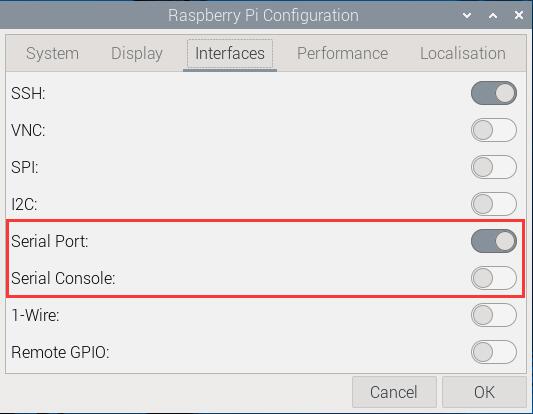
这样就完成了串口配置。
3.2 查看电源实时参数
使用串口命令进行交互,串口软件可以使用minicom或者CuteCom,安装命令如下:
sudo apt install minicom
sudo apt install cutecom
在树莓派OS下,交互串口为ttyS0(注意,S为大写)。
3.2.1 使用minicom软件
打开树莓派终端,运行minicom:
sudo minicom -D /dev/ttyS0
即可看到交互信息:
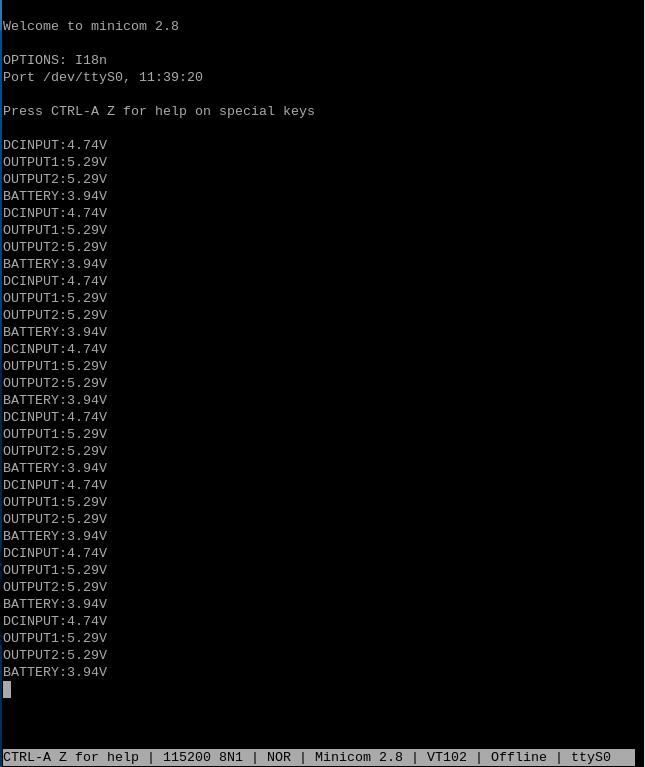
DCINPUT:直流输入电压
OUTPUT1:输出电压1
OUTPUT2:输出电压2
BATTERY:电池电压
3.2.2 使用CuteCom软件
运行CuteCom软件,打开ttyS0串口,在输出窗口中查看交互信息:
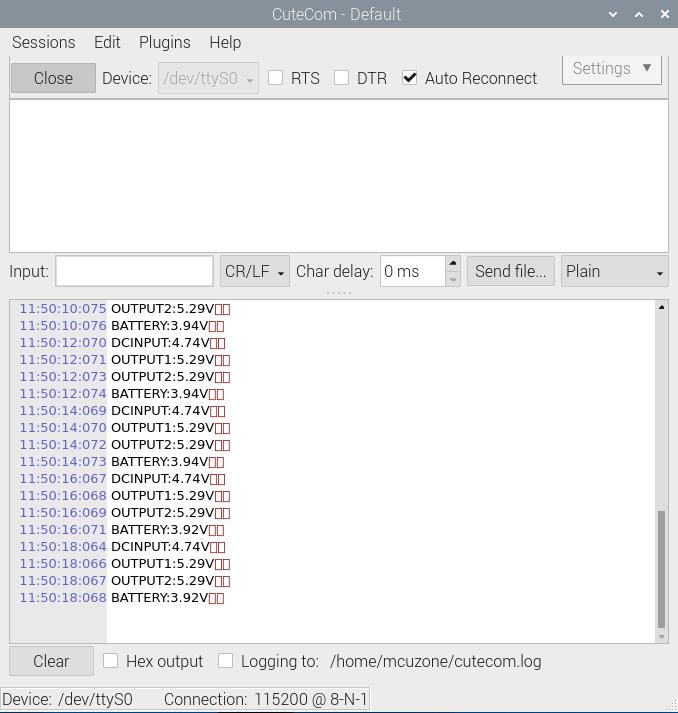
3.3 运行电源系统控制命令
运行CuteCom软件,打开ttyS0串口,在输入(Input)窗口中输入命令,在输出窗口中查看相应的返回信息。
如ATE表示查询系统总运行时长:
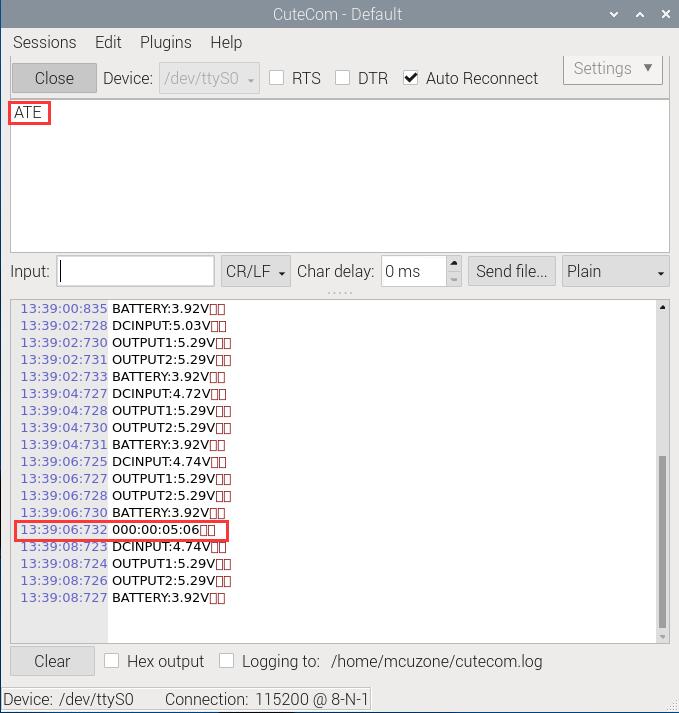
AV3.1E表示电池电压低于3.1V时关闭电源输出:
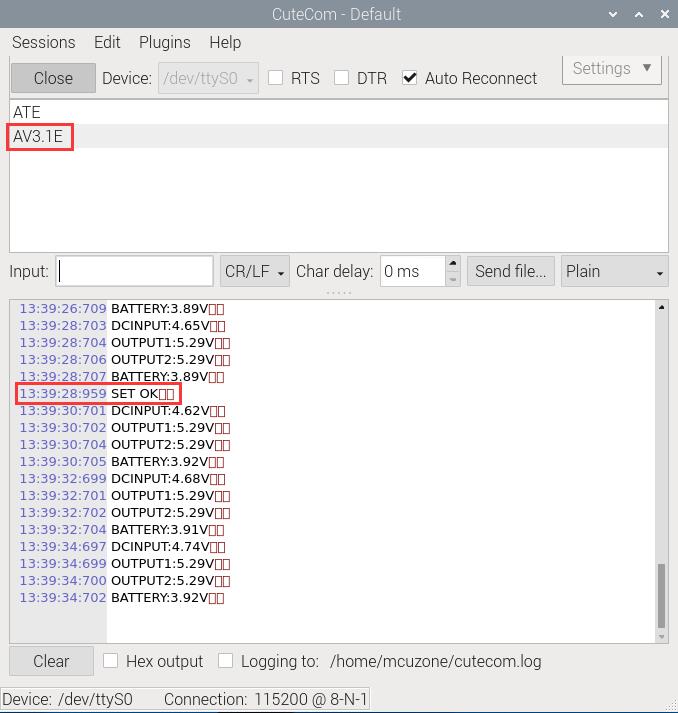
常用控制命令列表:
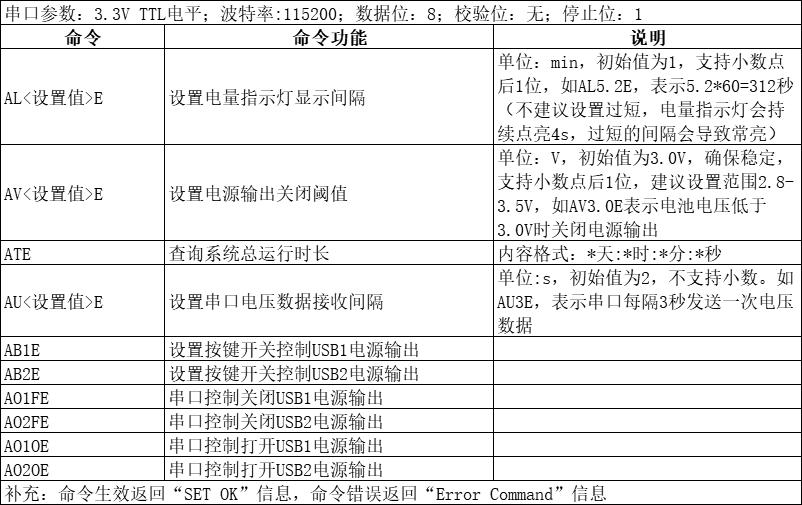
四、串口交互(Ubuntu系统)
此操作基于Ubuntu系统版本为:ubuntu-24.10-preinstalled-desktop-arm64+raspi.img.xz
Ubuntu系统下载地址:
https://ubuntu.com/download/raspberry-pi
4.1 设置配置
修改Ubuntu系统的配置:
sudo nano /boot/firmware/cmdline.txt

删除红框中的文字,然后保存退出:
console=tty1
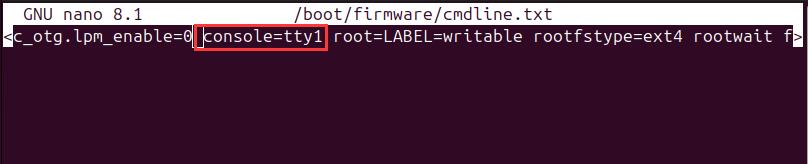
sudo nano /boot/firmware/config.txt

添加红框中的文字,然后保存退出:
enable_uart=1
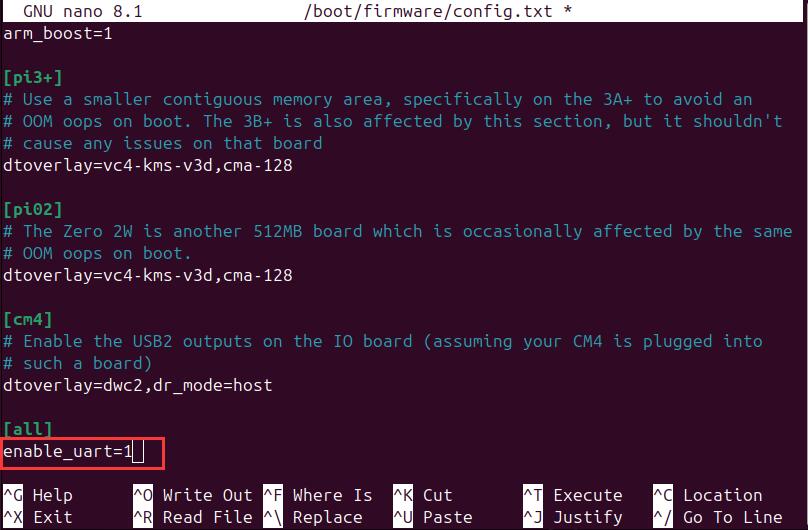
修改完毕后重启系统。
4.2 查看电源实时参数
串口软件可以使用minicom或者CuteCom,安装命令如下:
sudo apt install minicom
sudo apt install cutecom
在Ubuntu系统下,交互串口为ttyS0(注意,S为大写)。
4.2.1 使用minicom软件
打开Ubuntu系统终端,运行minicom:
sudo minicom -D /dev/ttyS0
即可看到交互信息:
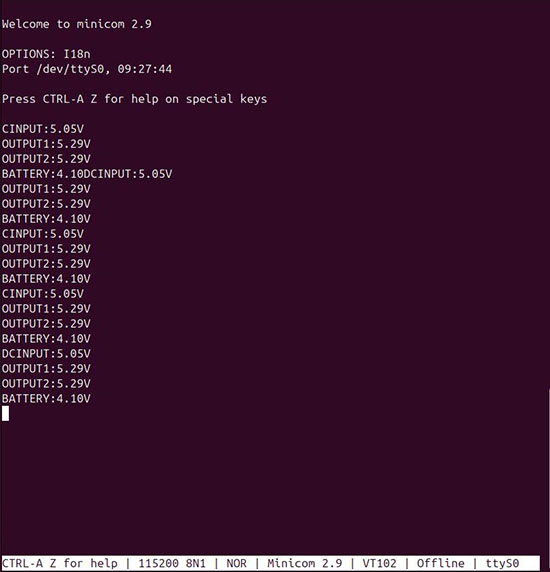
4.2.2 使用CuteCom软件
运行CuteCom软件,打开ttyS0串口,在输出窗口中查看交互信息:
sudo cutecom
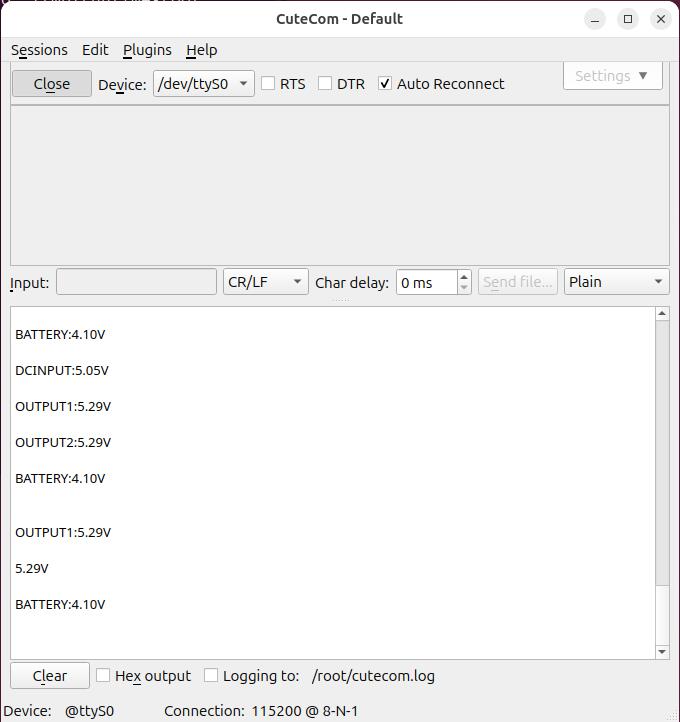
五、产品图片



联系我们
电话:13957118045
如本页面有任何疏漏、错误或者侵权,请通过上述途径联系我们,谢谢!
Copyright 2004-2024 野芯科技




 QQ:8204136
QQ:8204136